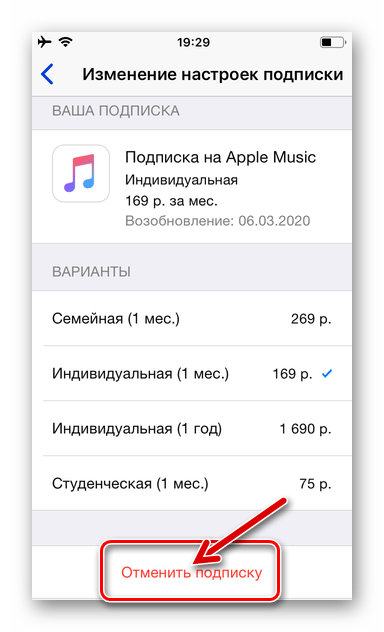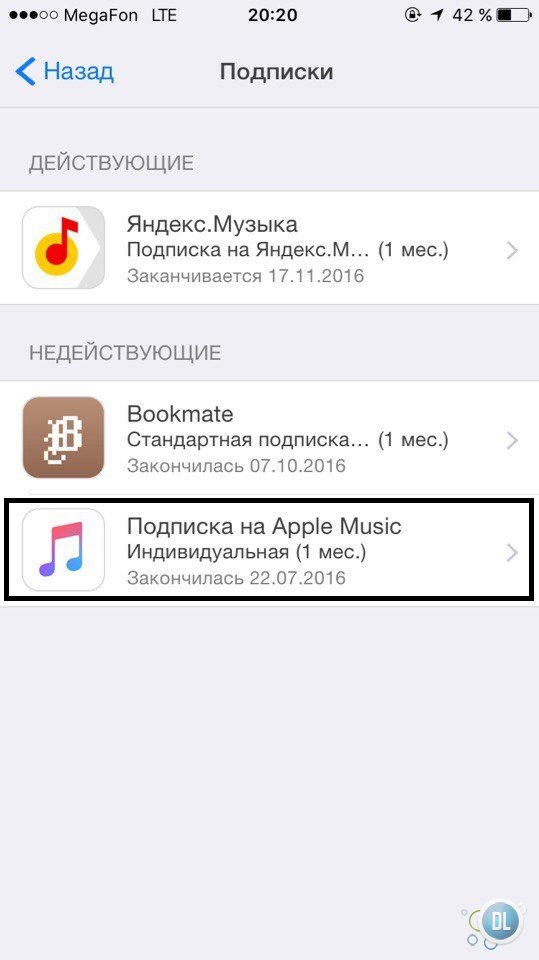Содержание
Как отменить подписку Apple Music
Сделано с Apple Music? Читайте дальше, как отменить Apple Music в нескольких простых шагах. Мы также рассмотрим, как платить меньше за услугу, если вы хотите сохранить его по сниженной цене.
Независимо от того, не хотите вы платить за потоковую музыкальную службу Apple после бесплатной пробной версии или решили переключиться на Spotify, Pandora или другой вариант, вы можете отменить Apple Music прямо с вашего iPhone. Мы также посмотрим, как отменить его от iPad, Mac и Интернета.
Тем не менее, если получить доступ к Apple Music со скидкой может изменить ваше мнение, ознакомьтесь с нашим учебником по использованию студенческих и семейных планов и ежегодного варианта оплаты, чтобы сэкономить немного денег (подробнее об этом ниже).
Давайте начнем с рассмотрения того, что происходит, когда вы отменяете Apple Music, а также за то, как платить меньше за сервис. Пропустите ниже, если знаете, что готовы отменить.
Если я отменил, потеряю ли я музыку?
Когда вы отмените подписку Apple Music, вы потеряете доступ ко всей музыке, которую вы сохранили от сервиса, а также любые плейлисты из Apple Music. Возможно, вы захотите сделать скриншоты артистов, альбомов и плейлистов, прежде чем отменить вашу учетную запись.
Возможно, вы захотите сделать скриншоты артистов, альбомов и плейлистов, прежде чем отменить вашу учетную запись.
Вы не потеряете музыку, которую вы купили через iTunes или музыку, которую вы загрузили на свои устройства с вашего Mac или ПК. Apple отмечает: «Если вы отмените в течение пробного периода, вы можете немедленно потерять доступ к контенту». Но если вы отмените платную подписку, у вас будет через платный цикл выставления счетов, чтобы продолжать слушать до того, как отмена вступит в силу.
Как платить меньше за Apple Music
Есть несколько способов заплатить менее 9,99 долл. США в месяц за Apple Music, включая оплату ежегодно, выбор семьи или студенческого плана или проверка с вашим беспроводным перевозчиком о любых сделках.
Цена Apple Music
- 9,99 долл. США в месяц или 99 долл. США в год для физических лиц
- $ 14,99 в месяц для семей (до 6 пользователей)
- $ 5,99 в месяц для студентов колледжа
- $ 4,99 в месяц для голосового плана
- Некоторые неограниченные планы с Verizon включают Apple Music бесплатно
Как отменить Apple Music
Отменить на iPhone и iPad
- Откройте Apple Music, выберите вкладку Слушай сейчас внизу
- Нажмите на свой значок профиля в правом верхнем углу
- Теперь выберите Управление подпиской
- Выберите отменить подписку, , затем нажмите подтвердить , чтобы завершить процесс отмены
- Если у вас есть Apple One Bundle, вы получите возможность выбрать, какие отдельные услуги сохраняют/отменили или отменили их все
- Вы увидите сообщение о том, сколько еще вы можете использовать Apple Music (окно, которое вы уже заплатили)
Вот как выглядит процесс на iPhone:
Отменить Apple Music на Mac
- На вашем Mac откройте музыкальное приложение
- В строке меню вверху нажмите account
- Нажмите Настройки учетной записи рядом с верхом
- Прокрутите до самой кнопки и нажмите Управление рядом с подписки
- Найдите Apple Music (или ваш Apple One Bundle) и нажмите edit с правой стороны
- Нажмите Отмена подписки
Отменить в Интернете (не работает с Apple One Bundle)
- Войдите на https://music.
 apple.com
apple.com - Нажмите на свой Profile Picture в правом верхнем углу
- Выберите Настройки
- Прокрутите или проведите на дно
- В разделе подписки нажмите Управление
- Выберите отменить абонент
Прочитайте больше учебников Itricks:
- Лучшие дисплеи USB-C и Thunderbolt для Mac
- Лучшие телефонные перевозчики: Verizon vs T-Mobile против AT & T и более доступные альтернативы плана iPhone
- Экран блокировки iOS 16: практическая настройка iPhone с виджетами, шрифтами, фотографиями
- iOS 16 приносит новые динамические обои «коллекции» — вот более близкий взгляд
- iPhone Haptic Keyboard: как нажать на нее в iOS 16
Как отменить подписку Apple Music
Готово с Apple Music? Прочтите, как отменить подписку на Apple Music, выполнив несколько простых шагов.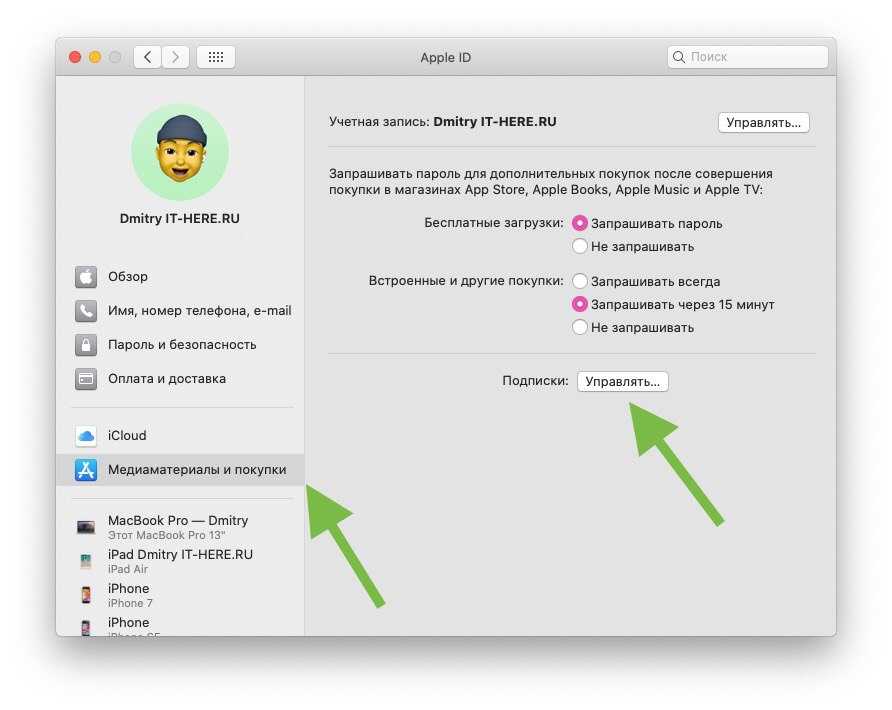 Мы также рассмотрим, как платить меньше за услугу, если вы хотите сохранить ее по сниженной цене.
Мы также рассмотрим, как платить меньше за услугу, если вы хотите сохранить ее по сниженной цене.
Если вы не хотите платить за сервис потоковой передачи музыки Apple после окончания бесплатного пробного периода или решили переключиться на Spotify, Pandora или другой вариант, вы можете отменить членство в Apple Music прямо со своего iPhone. Мы также рассмотрим, как отменить его на iPad, Mac и в Интернете.
Однако, если получение доступа к Apple Music со скидкой может передумать, ознакомьтесь с нашим руководством по использованию студенческих и семейных планов и возможности ежегодной оплаты, чтобы сэкономить немного денег (подробнее об этом ниже).
Давайте начнем с того, что посмотрим, что происходит, когда вы отменяете Apple Music, а также как платить меньше за услугу. Пропустите ниже, если знаете, что готовы отменить.
Если я отменю, я потеряю музыку?
При отмене подписки на Apple Music вы потеряете доступ ко всей музыке, которую вы сохранили из службы, а также ко всем плейлистам из Apple Music. Вы можете сделать скриншоты исполнителей, альбомов и плейлистов перед тем, как закрыть свою учетную запись.
Вы можете сделать скриншоты исполнителей, альбомов и плейлистов перед тем, как закрыть свою учетную запись.
Вы не потеряете музыку, купленную через iTunes, или музыку, которую загрузили на свои устройства с Mac или ПК. Apple отмечает: «Если вы отмените подписку в течение пробного периода, вы можете немедленно потерять доступ к контенту». Но если вы отмените платную подписку, вам придется в течение всего цикла выставления счетов продолжать прослушивание до того, как отмена вступит в силу.
Как платить меньше за Apple Music
Есть несколько способов платить менее 9,99 долларов США в месяц за Apple Music, включая ежегодную оплату, выбор семейного или студенческого плана или уточнение у вашего оператора беспроводной связи любых сделок.
Цены на Apple Music
Как отменить Apple Music
На iPhone и iPad
Откройте Apple Music и коснитесь вкладки «Для вас» внизу (вкладка «Слушать сейчас» в iOS 14). Коснитесь изображения своего профиля в правом верхнем углу.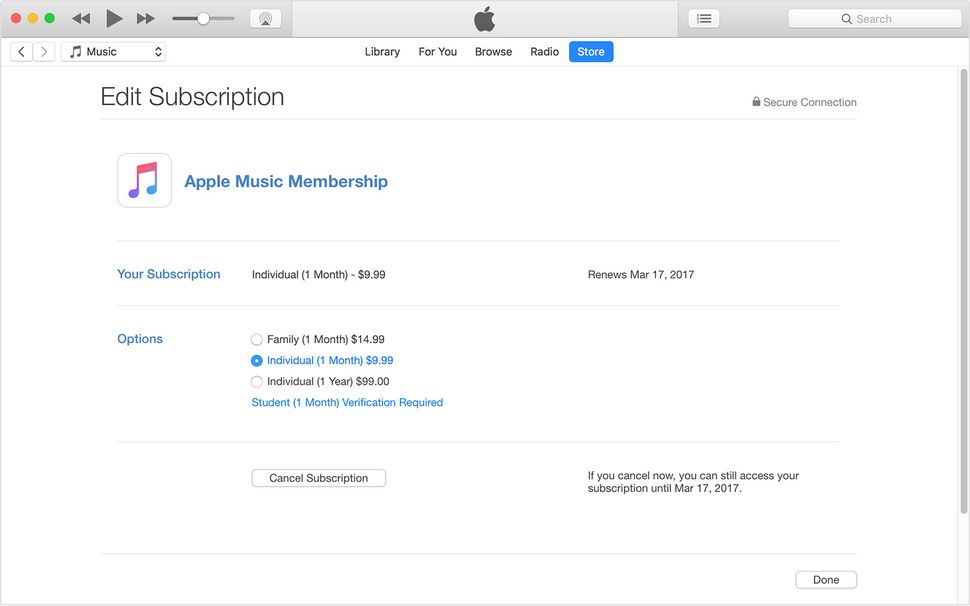 Теперь выберите «Управление подпиской», выберите «Отменить подписку», затем коснитесь «Подтвердить», чтобы завершить процесс отмены. сообщение о том, как долго вы можете использовать Apple Music (окно, через которое вы уже заплатили)
Теперь выберите «Управление подпиской», выберите «Отменить подписку», затем коснитесь «Подтвердить», чтобы завершить процесс отмены. сообщение о том, как долго вы можете использовать Apple Music (окно, через которое вы уже заплатили)
Вот как этот процесс выглядит на iPhone на iOS 13 (выберите вкладку Listen Now в iOS 14):
Отменить Apple Music на Mac
На вашем Mac откройте приложение App Store. Щелкните значок своего профиля в нижнем левом углу. Щелкните «Просмотр информации» вверху. В разделе «Управление» справа от «Подписки» щелкните «Управление» Найти Apple Music, а затем щелкните «Изменить» справа. Нажмите Отменить подписку
Обратите внимание, что вы также можете сделать это в приложении Музыка на вашем Mac> Учетная запись (в строке меню)> Просмотреть мою учетную запись> Прокрутите вниз> Настройки: Подписки> Управление> Apple Music> Отмена.
Вот как этот процесс выглядит в приложении App Store на Mac:
Отменить Apple Music в Интернете
Войдите в систему на https://music. apple.com. Щелкните изображение своего профиля в правом верхнем углу. Выберите «Настройки». Прокрутите или проведите пальцем вниз. В разделе «Подписки» щелкните «Управление» Выберите «Отменить подписку»
apple.com. Щелкните изображение своего профиля в правом верхнем углу. Выберите «Настройки». Прокрутите или проведите пальцем вниз. В разделе «Подписки» щелкните «Управление» Выберите «Отменить подписку»
Как отменить подписку на Apple Music
Apple Music — это одна из нескольких различных подписок на потоковую музыку, таких как Spotify и Tidal. Однако Apple Music интегрирована непосредственно в экосистему iOS и Mac с такими функциями, как Siri. Однако это не для всех, и в нем отсутствуют некоторые функции, которые вы можете найти в других сервисах (например, темный режим на iOS). Хотя Apple предлагает 3-месячную пробную версию Apple Music, если вы решите, что это не для вас, вы можете отменить подписку. Вот как это сделать.
- Как отменить подписку Apple Music на iPhone или iPad
- Как отменить подписку Apple Music на Mac
Как отменить подписку Apple Music на iPhone или iPad
- Запустите App Store на своем Айфон или Айпад.

- Нажмите на свой Apple ID Avatar в правом верхнем углу.
- Выбрать Управление подписками .
- Найдите Apple Music Membership под Active Subscriptions , а затем нажмите на него.
- Выбрать Отменить подписку .
- Подтвердите отмену, нажав кнопку Подтвердить .
Вы также можете использовать этот экран для изменения плана подписки. Например, если у вас индивидуальное членство, вы можете перейти на семейное членство, нажав на опцию.
Если вы отмените подписку, вы по-прежнему сможете использовать Apple Music до окончания бесплатного пробного периода или периода выставления счетов.
Как отменить подписку на Apple Music на Mac
- Запустите iTunes на Mac.
- Нажмите на Аккаунт в строке меню.

- Нажмите Просмотреть мою учетную запись в меню.
- Войдите в систему, используя свой Apple ID и пароль .
- Прокрутите вниз, пока не увидите Подписки .
- Нажмите Управление .
- Найдите свою подписку Apple Music и нажмите Редактировать .
- Щелкните Отменить подписку .
- Подтвердить отмену.
Вопросы?
Можно легко и просто избавиться от Apple Music, если она вас не устраивает в целом. Какой сервис подписки на музыку вы предпочитаете? Есть еще вопросы об отмене Apple Music? Дайте нам знать об этом в комментариях!
Май 2019 г.: Обновлено для iOS 12 и macOS Mojave.
Sweet Music
(открывается в новой вкладке)
Apple Music
Миллионы песен в вашем кармане.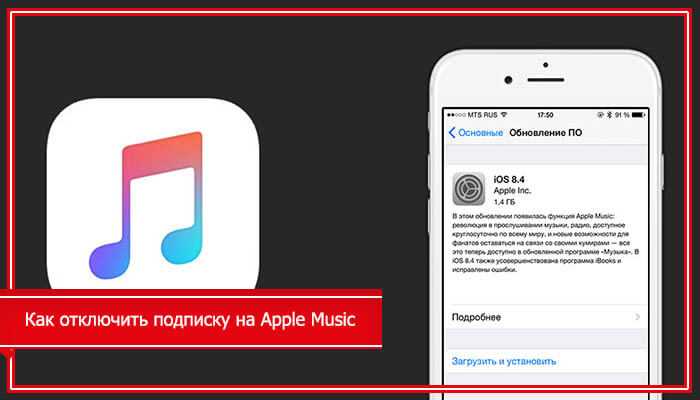
Служба потоковой передачи музыки Apple может похвастаться более чем 70 миллионами песен, радиостанциями в прямом эфире с известными личностями и тысячами тщательно подобранных списков воспроизведения, охватывающих все жанры, которые вы можете себе представить.
Кристин Ромеро-Чан ранее была старшим редактором iMore. Она уже более десяти лет пишет о технологиях, в частности об Apple, на различных веб-сайтах. В настоящее время она является частью команды Digital Trends и использует смартфон Apple с момента выхода первого iPhone в 2007 году. Хотя ее основная специализация — iPhone, она также при необходимости занимается Apple Watch, iPad и Mac.
Когда Кристин не пишет об Apple, ее часто можно встретить в Диснейленде в Анахайме, Калифорния, поскольку она является пропуском и одержима всем, что связано с Disney, особенно «Звездными войнами». Кристина также любит кофе, еду, фотографирование, механические клавиатуры и проводит как можно больше времени со своей новой дочерью.
Как отменить подписку на Apple Music
Apple Music — это фантастическое соотношение цены и качества, но если ваше финансовое положение изменится, вы можете быть вынуждены отменить подписку. Если это так, вам может быть интересно, как отменить подписку на Apple Music. Мы покажем вам, как здесь.
Подробнее: Apple Music — стоит ли?
БЫСТРЫЙ ОТВЕТ
На устройстве iOS перейдите к Подписки в разделе вашей учетной записи iCloud. Нажмите Apple Music , а затем Отменить подписку . На Mac или Windows откройте свою учетную запись iCloud, перейдите в раздел «Подписки» и отмените подписку оттуда. На Android настройки подписки находятся в приложении Apple Music.
ПЕРЕХОД К КЛЮЧЕВЫМ РАЗДЕЛАМ
- Как отменить Apple Music на вашем iPhone или iPad
- Как отменить Apple Music на Mac и Windows
- Как отменить Apple Music на Android
Как отменить Apple Music на вашем iPhone или iPad
Отменить подписку Apple Music (или любую подписку в этом отношении) проще всего на устройстве iOS. Сначала перейдите в настройки iPhone и коснитесь фотографии своей учетной записи iCloud вверху. Это приведет вас к настройкам вашей учетной записи iCloud, где вы увидите Подписки .
Сначала перейдите в настройки iPhone и коснитесь фотографии своей учетной записи iCloud вверху. Это приведет вас к настройкам вашей учетной записи iCloud, где вы увидите Подписки .
На следующем экране будут показаны ваши подписки, как активные, так и просроченные. Найдите подписку Apple Music и коснитесь ее.
На следующей странице вы найдете варианты подписки и возможность отмены. Если вы хотите переключиться на другой план, коснитесь нужного. Если вы решите отменить подписку, нажмите Отменить подписку в нижней части экрана.
Если вы отмените бесплатную пробную версию, вы немедленно потеряете доступ. Если вы отменяете платную подписку, вы сохраните доступ к своей музыке до окончания оплаченного месяца.
Как отменить Apple Music на Mac и Windows
Процесс отмены Apple Music на Mac и Windows идентичен. Единственная разница в том, что на Mac вы должны использовать приложение Music . В Windows вам нужно использовать iTunes.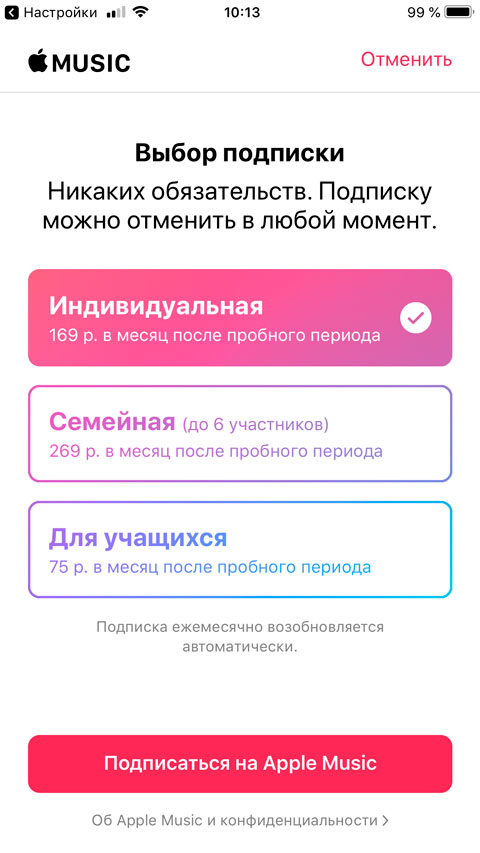 Затем перейдите в «Учетная запись » -> «Настройки учетной записи ».
Затем перейдите в «Учетная запись » -> «Настройки учетной записи ».
После входа в свою учетную запись iCloud вы увидите данные своей учетной записи. Прокрутите вниз до Subscriptions и щелкните синюю ссылку Manage .
Найдите Apple Music на следующем экране и нажмите Редактировать . Затем вы увидите варианты подписки и кнопку отмены.
Как отменить Apple Music на Android
Да, вы не ошиблись, Apple Music доступна для Android. Вы можете скачать его из Google Play или напрямую с самой Apple. Но что, если вы решите, что вам это больше не нужно?
Откройте настройки Apple Music и перейдите в «Учетная запись » -> «Управление подпиской» .
На следующей странице выберите новую подписку или нажмите Отменить подписку внизу.
Часто задаваемые вопросы
Что произойдет после отмены подписки на Apple Music?
Если вы отменяете бесплатную пробную версию, ваш доступ немедленно прекращается. Если вы отменяете платную подписку, ваш доступ будет продолжаться до конца оплаченного месяца. Когда подписка на Apple Music наконец закончится, произойдут разные вещи. Во-первых, любая загруженная музыка исчезнет с вашего компьютера (кроме музыки, купленной в iTunes). Во-вторых, ваши плейлисты станут недоступны. В-третьих, iCloud Music Sync остановится.
Если вы отменяете платную подписку, ваш доступ будет продолжаться до конца оплаченного месяца. Когда подписка на Apple Music наконец закончится, произойдут разные вещи. Во-первых, любая загруженная музыка исчезнет с вашего компьютера (кроме музыки, купленной в iTunes). Во-вторых, ваши плейлисты станут недоступны. В-третьих, iCloud Music Sync остановится.
Могу ли я отменить Apple Music до окончания бесплатного пробного периода?
Да, но вы сразу потеряете доступ к Apple Music. Бесплатная пробная версия закончится немедленно.
Потеряю ли я свои плейлисты, если отменю Apple Music?
Вы только потеряете доступ к ним. Однако фактические плейлисты будут сохранены в вашей учетной записи iCloud, и к ним можно будет снова получить доступ при продлении подписки Apple Music.
Как я могу платить меньше за Apple Music?
Есть несколько способов получить скидку. Если вы студент, вы можете получить скидку 50% в месяц, если предъявите свой студенческий билет.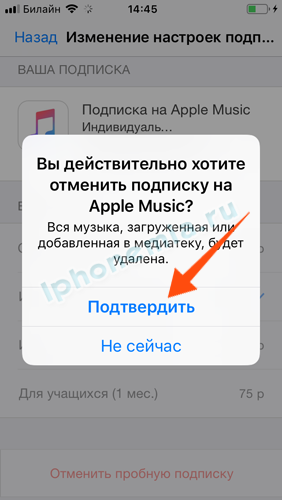
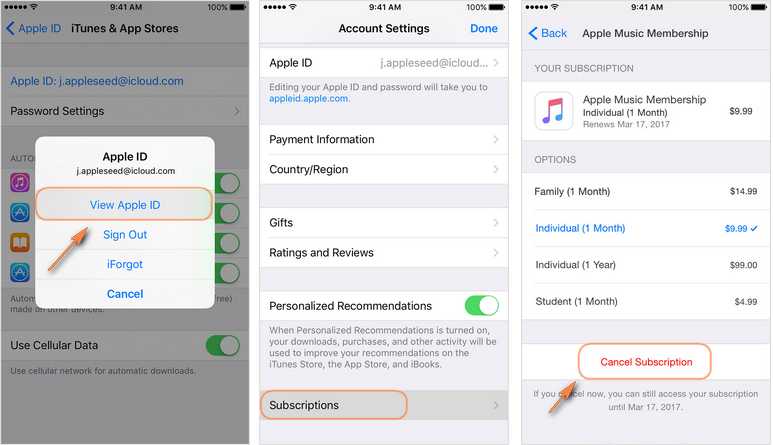 apple.com
apple.com